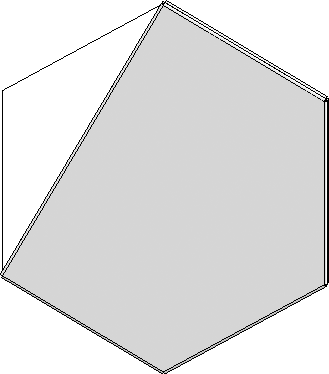Beispiel: Variable Verlegeelemente - i_nr
Zusätzlich müssen hier die Variablen des vierten bis n-ten Eckpunktes eine Abfrage zur Eckenzahl des Skizzenbereiches enthalten und zwar wie folgt:
|
Eckpunkt |
Formel |
Auswirkung |
|---|---|---|
|
4. Eckpunkt |
i_nr >3?i_x3:i_x0 i_nr >3?i_y3:i_y0 |
Hat der gewählte Skizzenbereich 3 Ecken, dann wird der 4. Eckpunkt des Verlegeelementes in den 1. Eckpunkt gelegt, d. h. es entsteht ein Dreieck. |
|
5.Eckpunkt |
i_nr >4?i_x4:i_x0 i_nr >4?i_y4:i_y0 |
Hat der gewählte Skizzenbereich 4 Ecken, dann wird der 5. Eckpunkt des Verlegeelementes in den 1. Eckpunkt gelegt, d. h. es entsteht ein Viereck. |
|
.... |
..... |
|
|
n-ter Eckpunkt |
i_nr >n-1?i_xn-1:i_x0 i_nr >n-1?i_yn-1:i_y0 |
Hat der gewählte Skizzenbereich n-1 Ecken, dann wird der n-1-te Eckpunkt in den 1. Eckpunkt gelegt, d. h. es entsteht ein n-1 Eck. |
 Soll das Verlegeelement auch auf einem rechteckigen Skizzenbereich verlegt werden können, dann müssen außerdem die Variablen i_l (Länge) und i_h (Höhe) verwendet werden!
Soll das Verlegeelement auch auf einem rechteckigen Skizzenbereich verlegt werden können, dann müssen außerdem die Variablen i_l (Länge) und i_h (Höhe) verwendet werden!
 Die für die Formeln verwendete Syntax ist ein bedingter Ausdruck. Dieser hat die Form
Die für die Formeln verwendete Syntax ist ein bedingter Ausdruck. Dieser hat die Form Bedingung?Wert1:Wert2. Wenn die Bedingung zutrifft, wird Wert1 zurückgegeben; andernfalls wird Wert2 zurückgegeben. i_nr>3?i_x3:i_x0 bedeutet folglich: Wenn i_nr>3 gilt (es also mehr als drei / mindestens vier Ecken gibt), dann wird i_x3 zurückgegeben (also die X-Koordinate des 4. Punktes). Ansonsten wird i_x0 zurückgegeben (also die X-Koordinate des ersten Punktes). Da dies hier analog für die Y-Koordinate getan wird, wird die 4. Ecke bei i_nr>3 an die Koordinaten des 4. Punktes gelegt - und andernfalls an die Koordinaten des ersten Punktes, wodurch die Ecke "verschwindet".
Ein Beispiel:
Wir wollen ein fünfeckiges Blech mit Laschen als Verlegeelement verwenden. Dieses Blech soll an drei- und viereckige Bereiche angepasst und dort verlegt werden können.
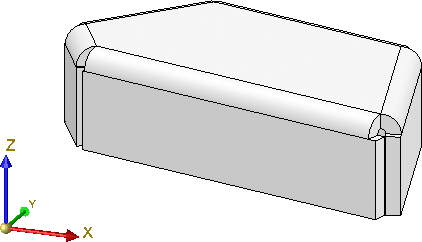
Im Prinzip funktioniert das ähnlich wie unseren Beispiel mit dem dreieckigen Blech. Allerdings wird hier die Variable i_nr verwendet.
- Schritt 1 und 2: Erzeugung und Parametrisierung des Verlegeelementes
- Schritt 3: Definition eines Einbau-Koordinatensystems
- Schritt 4: Speichern des Verlegeelementes im Katalog
Schritt 1 und 2: Erzeugung und Parametrisierung des Verlegeelementes
- Legen Sie eine neue Konstruktion an und wechseln Sie in die Standard-Axonometrie.
- Legen Sie mit der Funktion Skizze > Neu
 eine neue Skizze an.
eine neue Skizze an.
- Zeichnen Sie mit der Funktion Skizze > Zeichnen > Linie
 zwei Linien wie abgebildet - eine parallel zur y-Achse, die andere parallel zur x-Achse. Diese beiden Linien benötigen wir als Hilfsgeometrie für die Parametrisierung. Sie symbolisieren praktisch das Koordinatensystem für die Eckpunkte des noch zu zeichnenden Fünfecks.
zwei Linien wie abgebildet - eine parallel zur y-Achse, die andere parallel zur x-Achse. Diese beiden Linien benötigen wir als Hilfsgeometrie für die Parametrisierung. Sie symbolisieren praktisch das Koordinatensystem für die Eckpunkte des noch zu zeichnenden Fünfecks. - Damit diese beiden Linien bei der Ableitung des Kantbleches nicht berücksichtigt werden, definieren Sie diese als Hilfsgeometrie. Dazu aktivieren Sie die Funktion Skizze > Tools > LE-sort... > Hilfsgeometrie
 und wählen dann die beiden Linien aus. Diese werden anschließend gestrichelt dargestellt.
und wählen dann die beiden Linien aus. Diese werden anschließend gestrichelt dargestellt. - Zeichen Sie mit der Funktion Skizze > Zeichnen > Linie ein Fünfeck wie abgebildet.
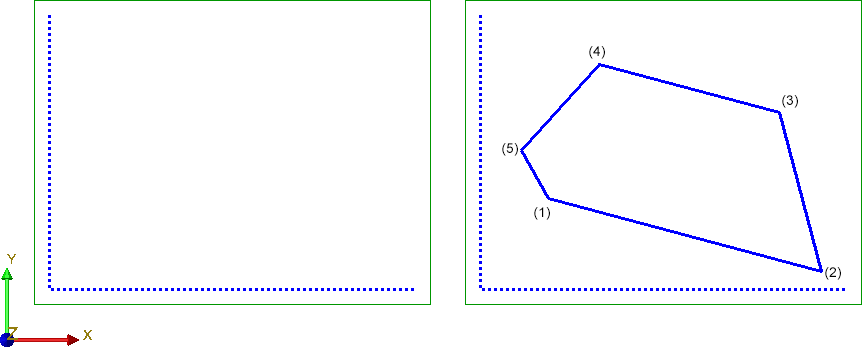
- Jetzt parametrisieren Sie das Fünfeck über seine Eckpunkte. Dazu wählen Sie zunächst die Funktion Skizze > HCM > Intelligente Bemaßung
 und legen dann die Abstandsbedingungen der 5 Eckpunkte zur vertikalen Hilfslinie fest. (HCM-Skalierung = Gesamte Skizze skalieren). Als Variablen wählen Sie hier i_x0, i_x1 bis i_x4.
und legen dann die Abstandsbedingungen der 5 Eckpunkte zur vertikalen Hilfslinie fest. (HCM-Skalierung = Gesamte Skizze skalieren). Als Variablen wählen Sie hier i_x0, i_x1 bis i_x4. - Anschließend legen Sie die Abstandsbedingungen zur horizontalen Hilfslinie fest (Variablen i_y0 bis i_y4).
- Und damit der Bezug zu den Achsen, d. h. zu den beiden Linien der Hilfsgeometrie nicht verloren geht, werden diese Linien fixiert. Dazu aktivieren Sie die Funktion Skizze > HCM > Fix...
 und wählen dann die beiden Linien der Hilfsgeometrie aus.
und wählen dann die beiden Linien der Hilfsgeometrie aus.
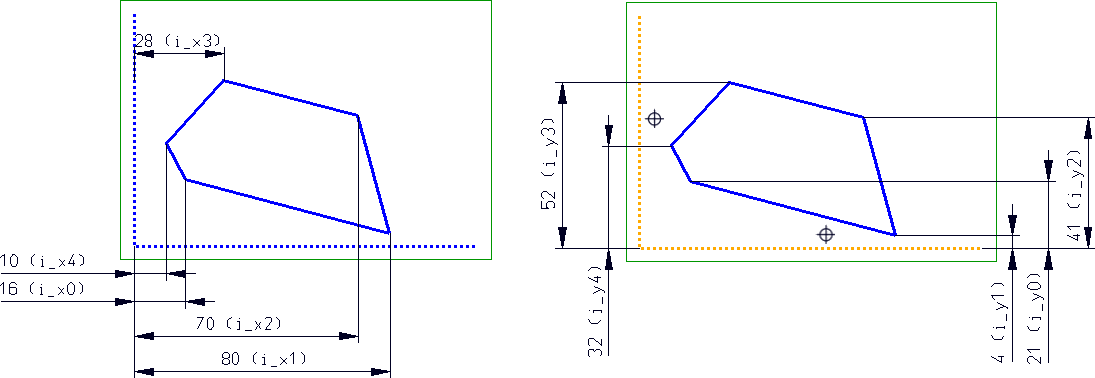
- Da das Verlegeelement variabel einsetzbar (auch auf drei und vier-eckigen Skizzenbereichen) sein soll, muss der Parameter i_nr definiert und für den vierten und fünften Eckpunkt, d. h. (i_x3,i_y3) und (i_x4,i_y4) verwendet werden.
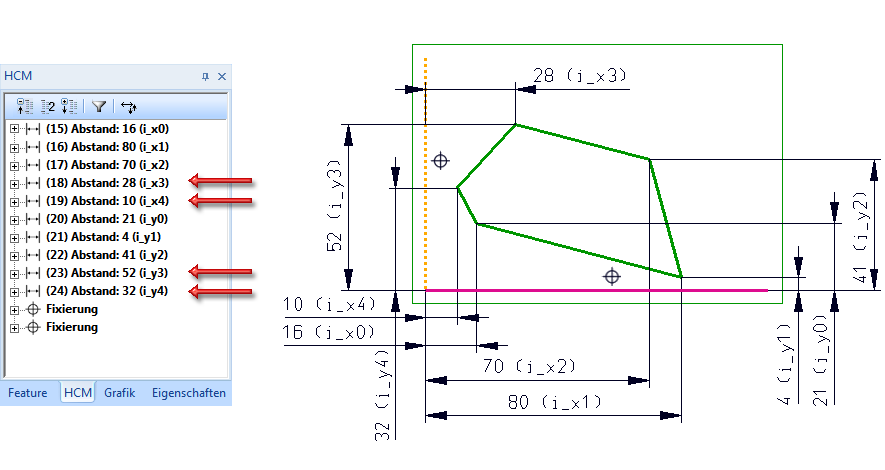
Dazu werden im HCM-Protokoll die Bedingungen für die Eckpunkte geändert (Doppelklick) und zwar wie folgt:
|
|
Ersetzen durch |
|---|---|
|
i_x3 |
i_nr>3?i_x3:i_x0 |
|
i_y3 |
i_nr>3?i_y3:i_y0 |
|
i_x4 |
i_nr>4?i_x4:i_x0 |
|
i_y4 |
i_nr>4?i_y4:i_y0 |
Da die Variable i_nr bisher nicht definiert war, wird sie abgefragt. In unserem Beispiel wählen wir den Wert 5.
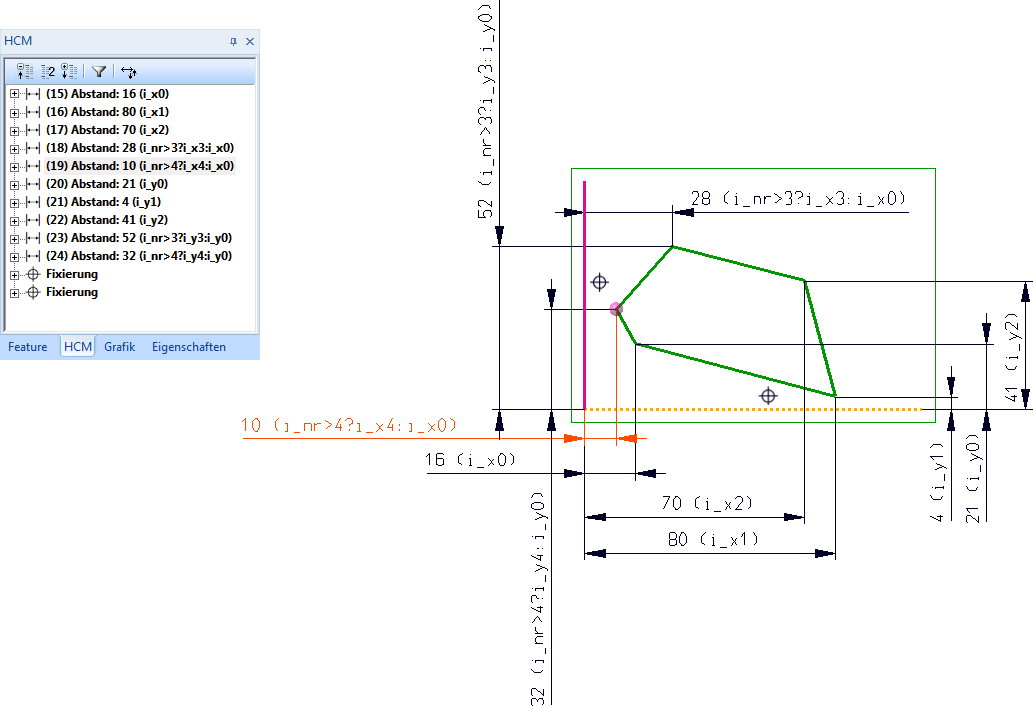
- Da der 1. Eckpunkt des Verlegeelementes später exakt in der entsprechenden Ecke des Skizzenbereiches der Verlegung liegen soll, werden die Variablen i_x0 und i_y0 auf den Wert 0 gesetzt. Dazu öffnen Sie das Andockfenster Teilevariablen, ändern den Wert von i_x0 und i_y0 auf 0 und beenden das Fenster mit OK.
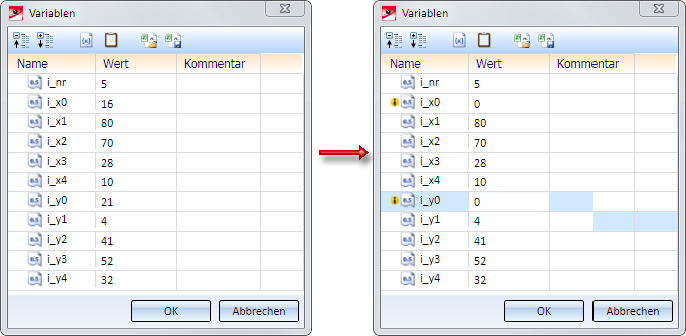
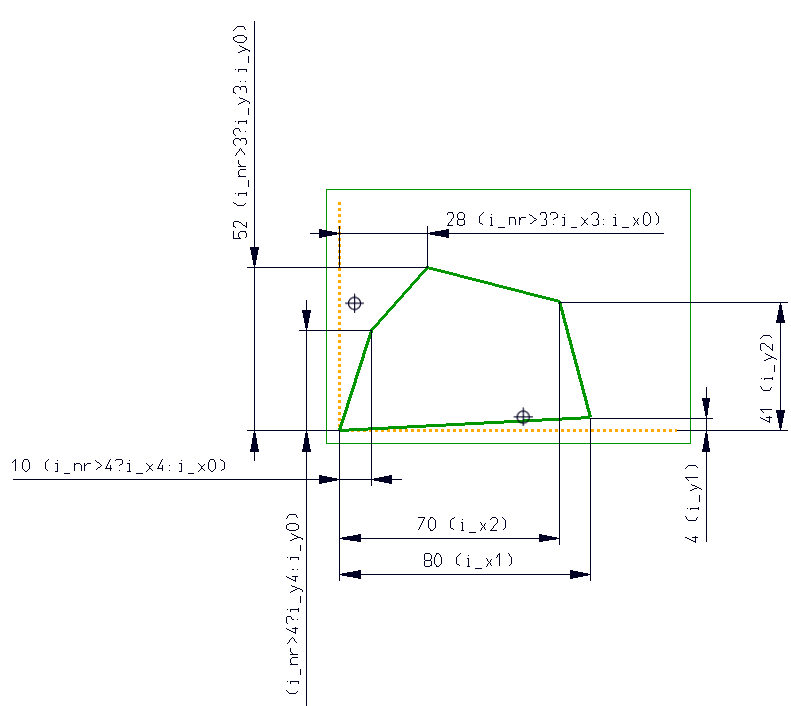
- Aus der Skizze soll ein Kantblech abgeleitet werden. Dazu aktivieren Sie die Funktion Kantblech > Neu > a.Skizz...
 , wählen die Skizze aus, geben die Blechdicke an und verlassen das Fenster mit OK.
, wählen die Skizze aus, geben die Blechdicke an und verlassen das Fenster mit OK.
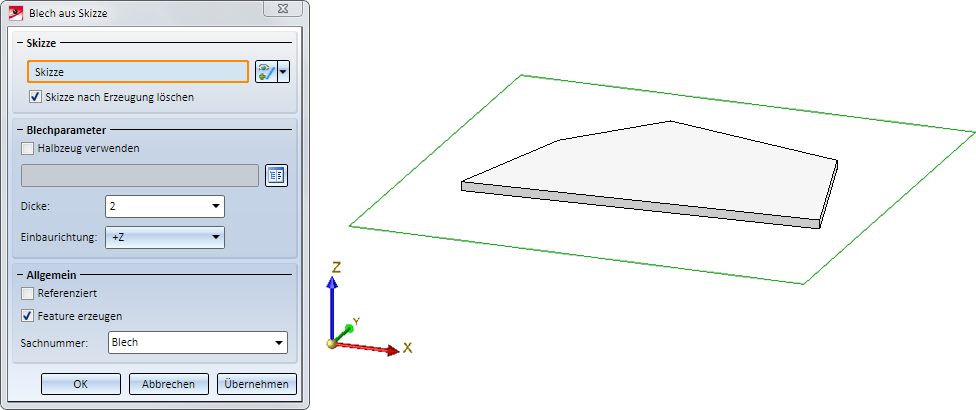
- Um die richtige Lage des Bleches bei der späteren Verlegung sicherzustellen, verschieben wir jetzt das Blech in den absoluten Nullpunkt.
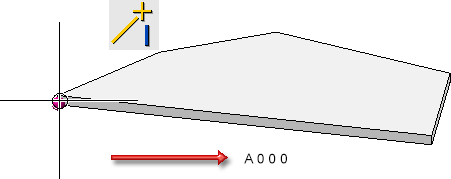
- Jetzt werden die Laschen angekantet. Dazu wenden Sie die Funktion Kantblech > Ankanten > Lasche > Laschen an Fläche
 auf die Deckfläche des Bleches an.
auf die Deckfläche des Bleches an.
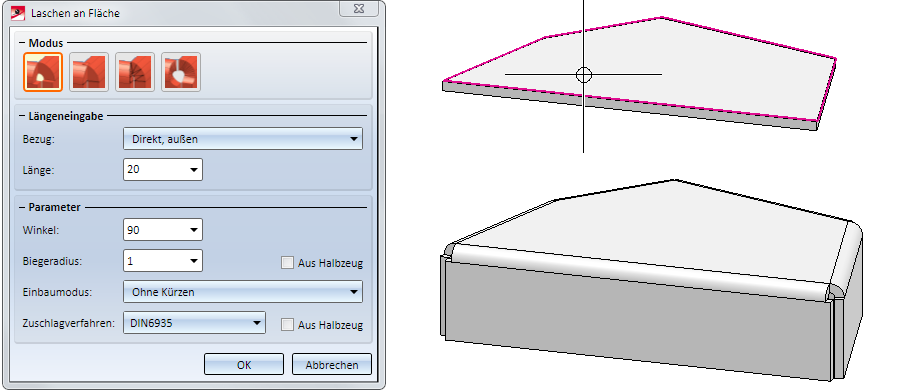
- Die Blechdicke soll variabel sein. Dazu ändern wir im Feature den entsprechenden Eintrag und wählen als Variable Dicke.
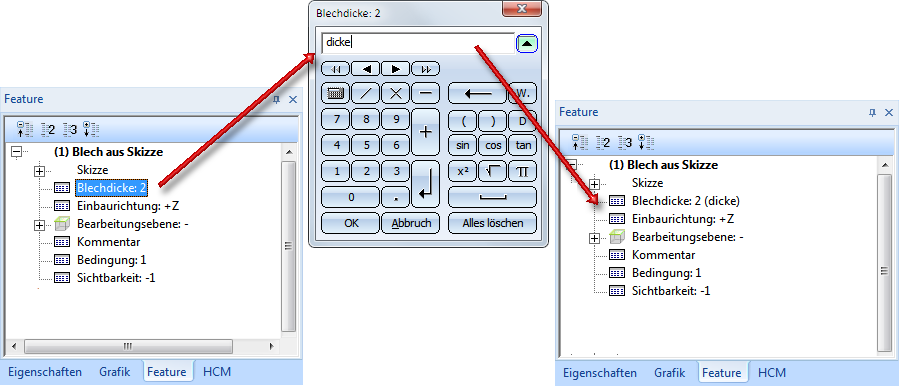
- Auch die Laschenlänge soll variabel sein. Dazu muss in allen Featuren mit dem Namen Lasche ankanten die Variable Laenge gesetzt werden.
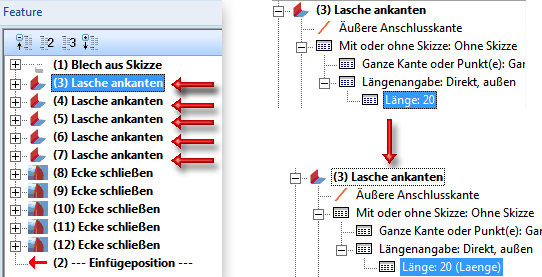
Schritt 3: Definition des Einbau-Koordinatensystems
Das Einbau-Koordinatensystem (EKS) bestimmt die Einbau-Richtung eines Teils im Raum. Es besteht aus 3 speziellen Punkten:
- dem Ursprung,
- einem Punkt auf der x-Achse
- einem Punkt in der (x,+y)-Halb-Ebene
Wird ein 3D-Teil, dem ein EKS zugeordnet wurde, in eine neue Konstruktion geladen, dann werden die Punkte des EKS in das Welt-Koordinatensystem gelegt. Dadurch ist die Einbau-Richtung im Raum festgelegt.
Die Definition eines Einbau-Koordinatensystems ist insbesondere dann wichtig, wenn das Verlegeelement eine Baugruppe ist. Wird diese Baugruppe im Katalog Elementverlegung gespeichert und ist ihr kein Einbau-Koordinatensystem zugeordnet, dann wird beim Einbau das Teilekoordinatensystem der Baugruppe als Einbau-Koordinatensystem verwendet. Dies kann zu unerwünschten Ergebnissen bei der Elementverlegung führen.
![]() Hinweis:
Hinweis:
Nicht alle Baugruppen haben automatisch ein Feature-Protokoll. Dies gilt beispielsweise für Baugruppen, die mit der Funktion Baugruppe bilden erstellt werden oder beim Anlegen neuer Baugruppen mit der Funktion Baugruppe neu. Wenn Sie diesen Baugruppen ein Einbau-Koordinatensystem zuweisen, wird kein entsprechender Feature-Eintrag erzeugt. Um dies zu erreichen, müssen Sie der Baugruppe ein Körpererzeugungs-Feature zuordnen. Dazu klicken Sie mit der rechten Maustaste in das Feature-Fenster der Baugruppe und wählen im Kontextmenü die Funktion Feature einschalten. Danach wird auch hier die Definition des Einbau-Koordinatensystems als Feature eingetragen.
Fortsetzung des Beispiels:
Wie schon erwähnt, soll das Beispielblech bei der Elementverlegung so eingebaut werden, dass die erste Ecke (i_x0,i_y0) in der linken, unteren Ecke des jeweils gewählten Skizzenbereiches liegt. Daher muss für das Blech-Hauptteil ein Einbau-Koordinatensystem definiert werden.
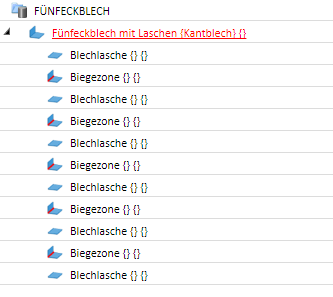
Verwenden Sie die Funktion Konstruktion > Sonstiges > Welt-KS > Einbau-KS definieren  wie folgt:
wie folgt:
(1) Neuer Nullpunkt des Koordinatensystems ist die linke, untere Ecke (i_x0,i_y0) des Fünfecks - also Absolut 0 0 0.
(2) Punkt auf der x-Achse: R (Relativ) 200 0 0
(3) Punkt auf der y-Achse: R (Relativ) 0 200 0
Das Einbau-Koordinatensystem wird in das Feature-Protokoll eingetragen.
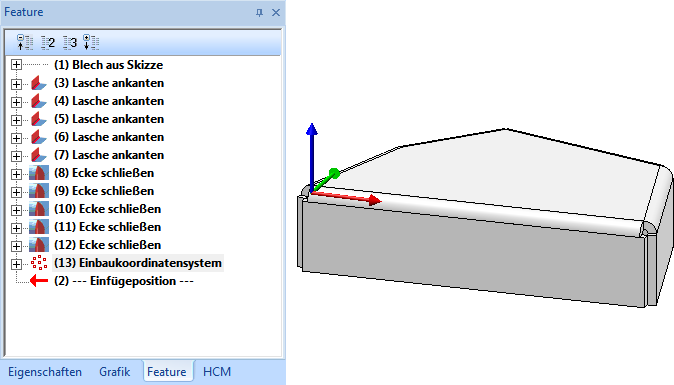
Damit ist das Verlegeelement fertig und kann jetzt im Katalog gespeichert werden.
Um im nächsten Schritt direkt ein Vorschaubild für den Katalog erstellen zu können, wechseln wir vorher wieder zur einer nicht schattierten Ansicht.
Schritt 4: Speichern im Katalog
Bevor wir die Variante speichern, ändern wir noch den Teilenamen in FUENFECKBLECH.
Um die Variante im Katalog zu speichern, verwenden Sie die Funktion Elementverlegung > Variante für Elementverlegung speichern im Andockfenster Bauwesenfunktionen.
- Das HiCAD-Ordner KATALOGE enthält anschließend unter Werksnormen\Elementverlegung\Example die Dateien
- FUENFECKBLECH.KRA und
- FUENFECKBLECH.CSV.
- Die Variante steht jetzt in der Tabelle ISD Example zur Verfügung und kann für die Elementverlegung genutzt werden und zwar auf 3-, 4- und 5-eckigen Skizzenbereichen verlegen, z. B.
.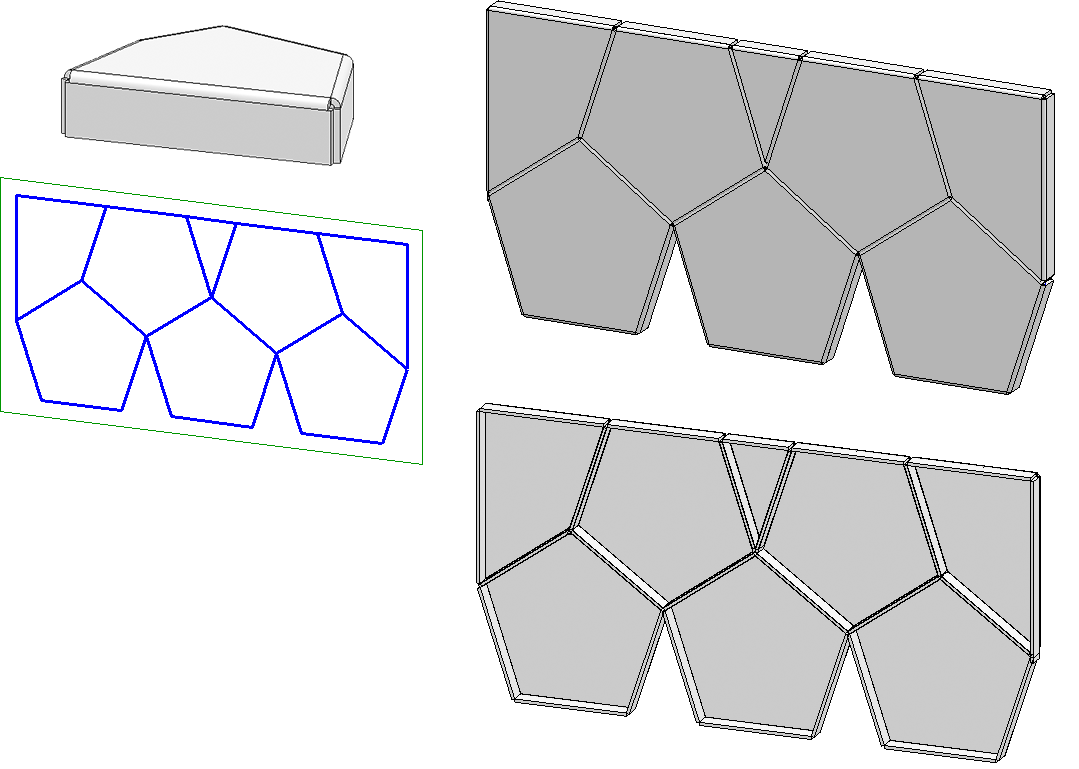
![]() Hinweise:
Hinweise:
- Soll die Verlegung auch auf einem rechteckigen Raster möglich sein, dann müssen Sie - wie bei rechteckigen Verlegeelementen - zusätzlich die Variablen i_l (Länge) und i_h (Höhe) verwenden.
- Wird das Verlegeelement auf einem Raster mit mehr als 5 Ecken verlegt, dann werden nur die ersten 5 Ecken des Verlegebereiches berücksichtigt, z. B.